Как открыть черный список в одноклассниках: Как посмотреть черный список в Одноклассниках
Как посмотреть черный список в Одноклассниках

В интернете, как и в обыденной жизни, у каждого человека присутствуют симпатии и антипатии к окружающим. Да, они сугубо субъективны, но никто не обязан общаться с людьми, которые неприятны. Не секрет, что в сети полно неадекватных, нетактичных и просто психически ненормальных пользователей. И чтобы они не мешали нам спокойно беседовать на форумах и в социальных сетях, разработчики сайтов придумали так называемый «черный список».
Смотрим «черный список» в Одноклассниках
В такой многомиллионной социальной сети как Одноклассники блэклист, конечно, тоже имеется. Внесенные в него пользователи не могут заходить на вашу страницу, смотреть и комментировать ваши фотографии, ставить оценки и посылать вам сообщения. Но случается так, что вы забыли или хотите изменить список заблокированных вами юзеров. Так где найти «черный список» и как посмотреть его?
Способ 1: Настройки профиля
Сначала выясним, как посмотреть свой «черный список» на сайте социальной сети. Попробуем сделать это через настройки профиля.
- Заходим на сайт ОК, в левом столбце находим графу «Мои настройки».
- На следующей странице с левой стороны выбираем пункт «Черный список». Это то, что мы искали.
- Теперь мы видим всех пользователей, когда-либо занесенных нами в блэклист.
- При желании можно разблокировать любого из них. Для этого в верхнем правом углу фотографии реабилитированного счастливчика нажимаем крестик.
- Очистить сразу весь «черный список» нельзя, придется удалять оттуда каждого пользователя отдельно.

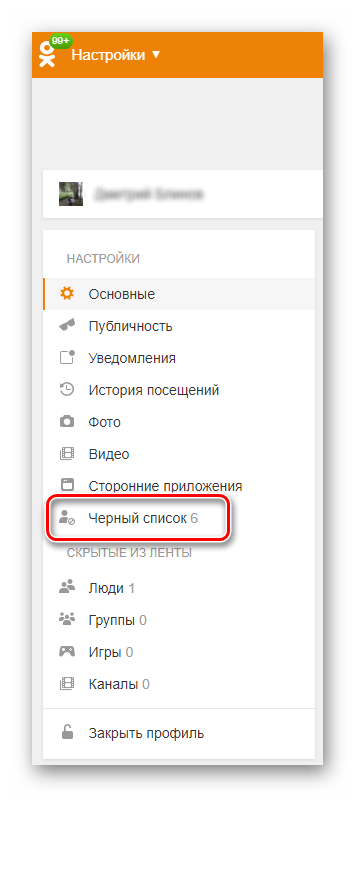
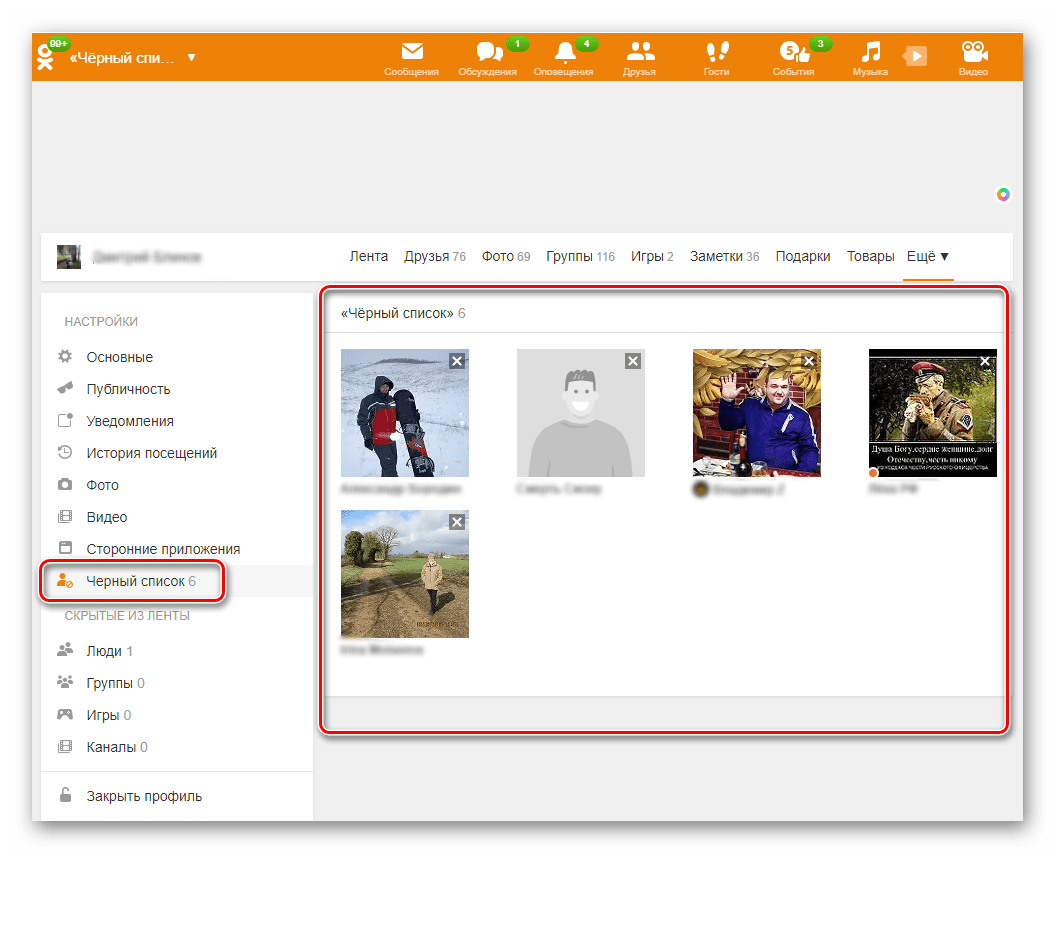

Способ 2: Верхнее меню сайта
Можно открыть блэклист на сайте Одноклассников немного по-другому, используя верхнее меню. Этот метод тоже позволяет быстро добраться до «черного списка».
- Загружаем сайт, входим в профиль и на верхней панели выбираем значок «Друзья».
- Над аватарками друзей нажимаем кнопку «Ещё». В выпавшем меню находим «Черный список».
- На следующей странице наблюдаем знакомые лица заблокированных нами юзеров.


Способ 3: Мобильное приложение
В мобильных приложениях для Android и iOS также присутствует «черный список» с такими же функциями. Попытаемся посмотреть его там.
- Запускаем приложение, входим в профиль, нажимаем кнопку «Другие действия».
- В нижней части экрана появляется меню, выбираем «Черный список».
- Вот они, неадекваты, недруги и спамщики.
- Как и на сайте, можно удалить пользователя из блэклиста, нажав на значок с тремя вертикальными точками напротив его аватарки и подтвердив кнопкой «Разблокировать».

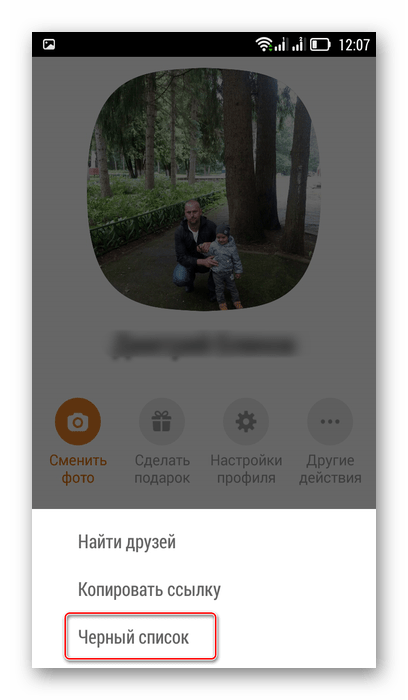
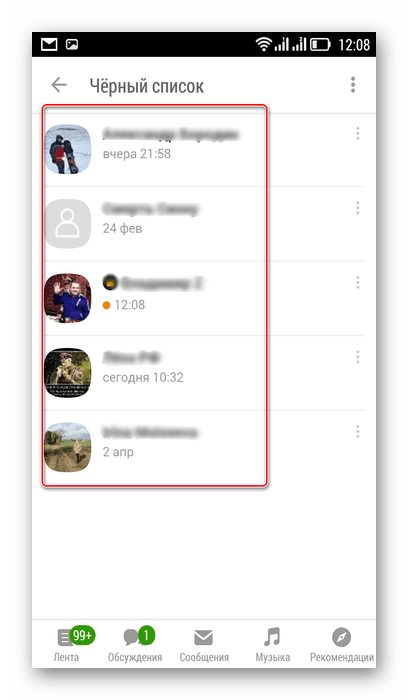
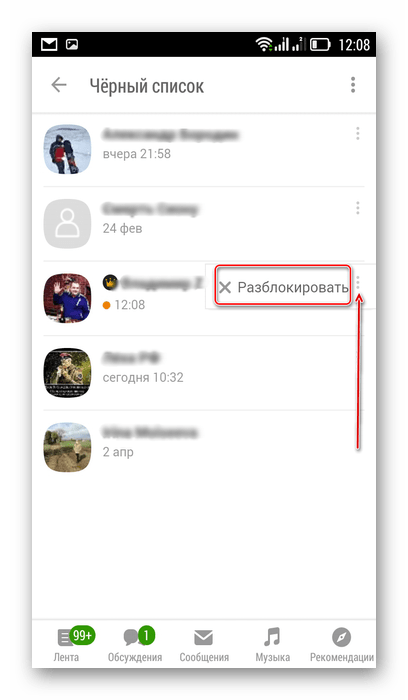
Способ 4: Настройки профиля в приложении
В приложениях для смартфона есть другой метод ознакомиться с «черным списком» через настройки профиля. Здесь тоже все действия понятны и просты.
- На вашей странице в мобильном приложении Одноклассники под фотографией нажимаем «Настройки профиля».
- Перемещаясь вниз по меню находим заветный пункт «Черный список».
- Опять любуемся на пациентов своего карантина и думаем, что с ними делать.

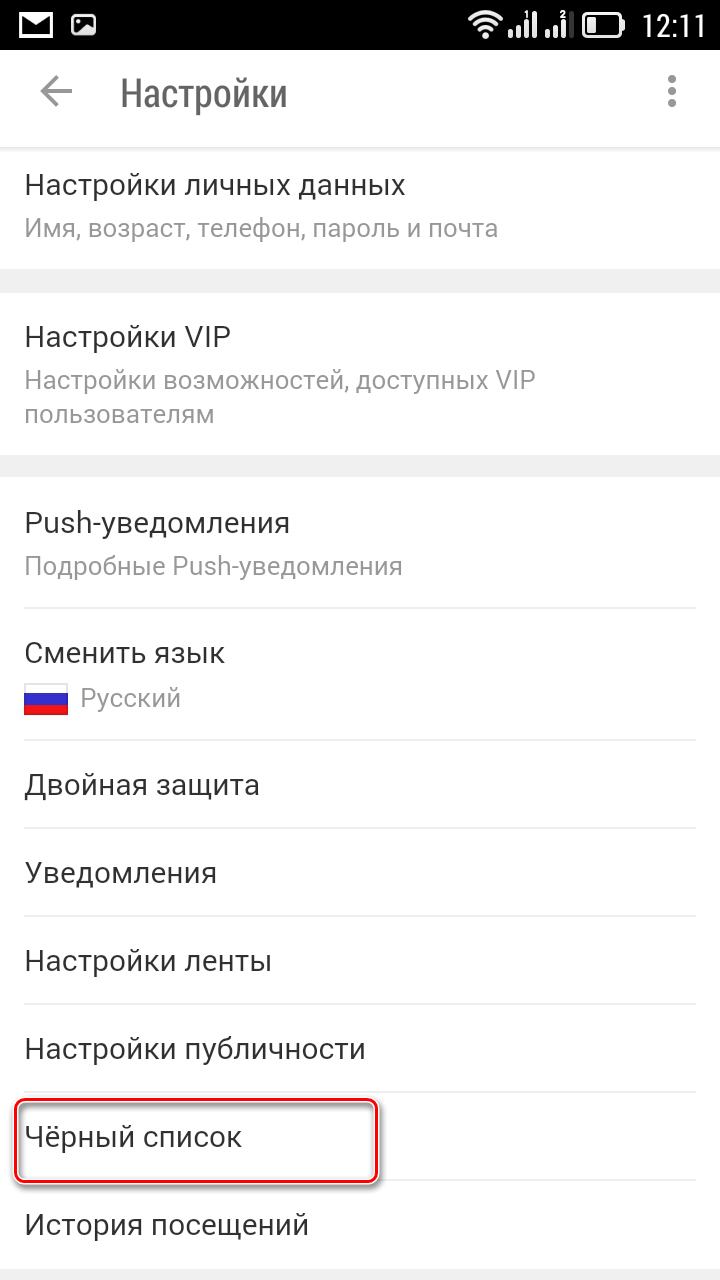
В качестве постскриптума небольшой совет. Сейчас в социальных сетях много платных «троллей», специально продвигающих определенные идеи и провоцирующих нормальных людей на ответную грубость. Не тратьте нервы, не кормите «троллей» и не поддавайтесь на провокации. Просто игнорируйте виртуальных монстров и отправляйте их подальше, в «черный список», где им и место.
Читайте также: Добавляем человека в «Чёрный список» в Одноклассниках
 Мы рады, что смогли помочь Вам в решении проблемы.
Мы рады, что смогли помочь Вам в решении проблемы. Опишите, что у вас не получилось.
Наши специалисты постараются ответить максимально быстро.
Опишите, что у вас не получилось.
Наши специалисты постараются ответить максимально быстро.Помогла ли вам эта статья?
ДА НЕТГде находится черный список в Одноклассниках
Не все пользователи ПК разбираются в социальных сетях и их интерфейсах. Например любители OK часто задумываются, как посмотреть черный список в одноклассниках. С одной стороны, в этом нет ничего сложного, однако, если посмотреть с другой, это не такая простая задача, как думают уверенные пользователи интернета. Особых знаний и умений не потребуется, нужно лишь освоить интерфейс соцсети и запомнить расположение важных функций.
Мы подготовили инструкции, как это сделать, постарались собрать все доступные способы как для компьютерной версии OK, так и для мобильного приложения социальной сети.
С телефона
Первый вариант через «другие действия»
Первый способ посетить ЧС — войти на свой профиль и открыть специальное меню. Делается это следующим образом:
- Запустите приложение Одноклассники на смартфоне или планшете.
- Вызовите меню, тапнув по трем линиям сверху слева.

- Коснитесь надписи «Перейти в профиль», она расположена под именем и фамилией профиля.

- Нажмите кнопку «Другие действия», чтобы вызвать дополнительное меню управления аккаунтом.

- Выберите пункт «Черный список», чтобы перейти к блэк листу своего аккаунта.

Теперь можно просмотреть перечень занесенных людей и удалить лишних или случайно добавленных.
Второй вариант через «настройки профиля»
Второй метод открыть черный список — воспользоваться функцией «Настройки профиля», для этого выполните следующие действия:
- Запустите приложение инсты на смартфоне или планшете.
- Тапните по трем линиям сверху слева, чтобы вызвать меню.

- Коснитесь надписи «Перейти в профиль», чтобы открыть свой профиль.

- Нажмите на кнопку «Настройки профиля», чтобы перейти к управлению аккаунтом.

- Пролистайте немного вниз, и выберите функцию «Черный список», чтобы открыть блэклист.

С компьютера
В браузерной версии ОК можно просматривать черный список и редактировать его, если нужно. Существует несколько способов, как это сделать, рассмотрим каждый из них.
Вариант первый через «Мои настройки»
Попасть в свой блэклист можно через настройки профиля:
- Откройте сайт соцсети и авторизуйтесь https://ok.ru.
- Опуститесь вниз страницы, слева найдите пункт меню «Мои настройки».

- Откроется новая страница, там слева также будет меню. Найдите раздел «Черный список», откройте его.

- На экране отобразится блэк лист со всеми добавленными туда пользователями, если таковые есть.
Вариант второй через раздел «Друзья»
Через него тоже можно открыть черный список:
- Кликните по кнопке «Друзья» в верхней части сайта Одноклассники.

- Нажмите кнопку «Еще», чтобы вызвать дополнительное меню.

- Там выберите пункт «Черный список», кликните по нему.
- На экране отобразится блэклист.
Видео
Теперь вы знаете, как проверить черный список в одноклассниках, существует несколько способов для мобильных устройства и для браузерной версии инсты на ПК.
Чёрный список в социальной сети Одноклассники |
Содержание:
Как добавить пользователя в «Чёрный список»
Добавить пользователя в «чёрный список» очень просто! Для этого:
- зайдите на страницу пользователя в качестве гостя;
- нажмите на ссылку «Другие действия», которая находится под главной фотографией пользователя;
- далее выберите «Пожаловаться»;
- в открывшемся окне установите галочку рядом со словами: «добавить этого человека в «чёрный список»;
- подтвердите свой выбор, нажав на кнопку «Пожаловаться».
Готово! Он больше не будет вам докучать.
Как добавить пользователя в «Чёрный список», если он меня заблокировал первым?
Не волнуйтесь! Даже если пользователь добавил вас в «чёрный список» раньше, вы всё равно в любой момент можете заблокировать ему доступ к вашему профилю. Для этого просто:
- зайдите на страницу пользователя в качестве гостя;
- нажмите на ссылку «Другие действия», которая находится под главной фотографией пользователя;
- далее выберите «Пожаловаться»;
- в открывшемся окне установите галочку рядом со словами: «добавить этого человека в «чёрный список»»;
- подтвердить свой выбор, нажав на кнопку «Пожаловаться».
Готово! Он больше не будет вам докучать.
Как в мобильной версии добавить пользователя в «чёрный список», если он меня заблокировал первым?
Заблокировать доступ у своей странице в мобильной версии сайта:
- откройте его профиль;
- нажмите на три точки в правом верхнем углу;
- в появившемся меню выберите опцию «Заблокировать».
Пользователь, занесённый в «Чёрный список», больше не сможет просматривать ваш профиль, отсылать вам сообщения, оставлять комментарии в форуме, просматривать, оценивать и комментировать фотографии.
Как удалить пользователя из «Черного списка»?
Если вы решили, что кому-то больше не место в вашем «Чёрном списке», то удалить пользователя оттуда очень просто. Для этого нужно:
- Нажать на миниатюру вашей главной фотографии в право верхнем углу;
- В появившемся меню выбрать пункт «Изменить настройки»;
- Слева выберите пункт «Черный список»;
- Наведите курсор мыши на нужного пользователя;
- В появившемся меню выберите пункт «Разблокировать»;
- Подтвердите своё действие, нажав Удалить.
Вот и всё! Теперь этот пользователь снова может писать вам сообщения и просматривать ваш профиль.
Как выйти из Чёрного списка?
Нет ни одного способа покинуть «Черный список» до того, как пользователь или группа сама не решит вас оттуда удалить. Администрация сайта также не вмешивается в Чёрные списки пользователей.
Кроме того, даже если вас внесли в Чёрный список, вы также можете добавить этого пользователя в свой Черный список.
Что дает «Чёрный список»?
Если пользователь занес вас в «Черный список», то вы не сможете:
- добавить его в друзья, отправить подарок, посмотреть фотографии, видео или другие разделы;
- увидеть или удалить его событие в вашей Ленте (Класс или Репост).
Также если ранее у вас был открыт диалог, а он его скрыл, то вашего сообщения он не увидит.
Если вы внесли пользователя в Черный список, то вы сможете:
- увидеть его новости в Ленте, если подписаны на них, однако, ваши события он не увидит;
- прочитать его сообщения, если найдете и откроете диалог вновь;
- отобразиться в разделе Гости, если посетите его страничку.
Обратите внимание, что после того, как вы внесете друга в Черный список, он все еще будет числиться в списке ваших друзей.
Выйти самостоятельно из «Черного списка» невозможно.
Вконтакте
Google+
Did you like this article? Share it with your friends!
Где в Одноклассниках черный список
Где находится черный список в Одноклассниках — у человека, которому надоедают или грубят нередко возникает подобный вопрос и в данной статье мы дадим на него ответ.
В наше время социальная сеть – скорее не роскошь, а необходимость. Многие люди, освоив Одноклассники или ВКонтакте, рекламируют услуги, знакомятся, развиваются духовно и материально. Однако есть и обратная «сторона медали» — в частности, некоторым людям совсем невдомек, что они могут быть слишком настойчивыми, навязчивыми или даже грубыми.
Ведь, как показала практика, с помощью внесения в черный список в Одноклассниках возможно решить множество проблем. Пользователь, внесенный в ЧС, перестанет писать вам личные письма, просматривать вашу инфу, комментировать фототографии и видео, и даже дарить вам подарки. К слову, убрать из черного списка в Одноклассниках можно также просто и легко, как и добавить в него. Достаточно лишь знать, как найти черный список в Одноклассниках.
ЧС в обычной версии
Итак, как посмотреть черный список в Одноклассниках в обычной, не мобильной версии? Если не знаете, как зайти в ЧС, сделайте следующим образом:
- Зайти в соцсеть и авторизоваться.

- Опуститься вниз своей страницы и найти ссылку «Изменить настройки».

- Здесь следует найти ЧС и нажать на данный пункт.

Если в дальнейшем в приложении вы нажмете на ЧС, то вам откроются все те люди, которых вы когда-либо заблокировали. Здесь и можно будет как открыть их профиль, если он не закрыт, так и убрать их из ЧС.
Однако где найти в мобильной версии все то же ЧС? Для этого следует действовать несколько по-иному:
- Если не знаете, как найти в телефоне ЧС, откройте мобильное приложение и авторизуйтесь.
- Далее зайдите в меню, расположенное справа над вашей фотографией.

- В меню находим пункт ЧС и нажимаем на него.

Нажимаем на ЧС и просматриваем тех, кто когда-либо был добавлен вами в «недруги». Здесь же вы можете убрать человека из бана, просто выбрав его и нажав клавишу «Разблокировать». При этом человек будет убран из ЧС, что позволит ему писать вам разного рода письма, просматривать ваши фото, личную информацию и многое-многое другое. Однако при этом стоит подумать, нужно ли вам это, и не повторится ли история вновь?
Как добавить в чёрный список в Одноклассниках
Социальные сети созданы для общения. Но, к сожалению, не все пользователи данных ресурсов приятны и адекватны. Иногда возникает необходимость оградить свою страничку от их посягательств.
Что значит черный список в Одноклассниках
Разработчики сайта создали такой раздел для защиты личных данных от неприятных, агрессивных людей. Внесение в ЧС означает, что хозяин данного аккаунта не сможет зайти на вашу страничку, просматривать и комментировать фото, поставить оценку, отправить сообщение.
Всё, что он увидит при попытке посещения профиля — главное фото и сообщение: «пользователь добавил вас в «черный список»».
Внимание: данная услуга работает абсолютно бесплатно, любая попытка списать за ее использование денежные средства является мошенничеством.
Как занести в черный список в Одноклассниках
У каждого пользователя соцсети периодически возникает необходимость включить кого-либо в ЧС. Но как добавить в черный список в Одноклассниках неприятного человека? Для этого существует три простых способа:
- Если вы переписывались с пользователем, откройте сообщения, найдите диалог с ним, кликните имя или фото собеседника. В правой части диалогового окна появиться меню, выбираем строку «Заблокировать». Откроется новое окно. Там опять нажимаем «Заблокировать».


- Когда с этим человеком диалог отсутствует, однако он регулярно посещает страничку, достаточно найти его среди гостей, навести курсор на фото. Откроется меню, где необходимо кликнуть кнопку «Заблокировать». В открывшемся окне подтверждаем действие.


- А как отправить в ЧС того, кто к вам не заходит и с кем вы не переписывались. Особых сложностей возникнуть не должно. Необходимо найти пользователя через поиск или странички общих друзей. Найдя нужный аккаунт, открываем страничку и кликаем «Написать сообщение». Откроется пустое диалоговое окно для переписки. Первый пункт описывает дальнейшие действия.
Важно: заблокированный пользователь сможет посетить вашу страничку с другого аккаунта.
Как воспользоваться ЧС в Одноклассниках на телефоне в мобильной версии
Чтобы внести друга в ЧС с телефона следует в мобильной версии сайта зайти к нему в профиль. После нажатия на «три точки», откроется меню. Там находится пункт «Заблокировать». Нажимаем, подтверждаем, блокируем.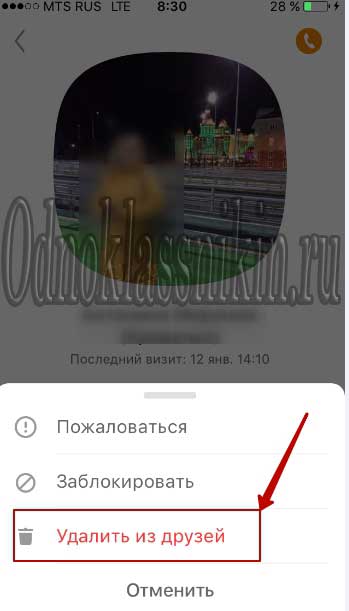
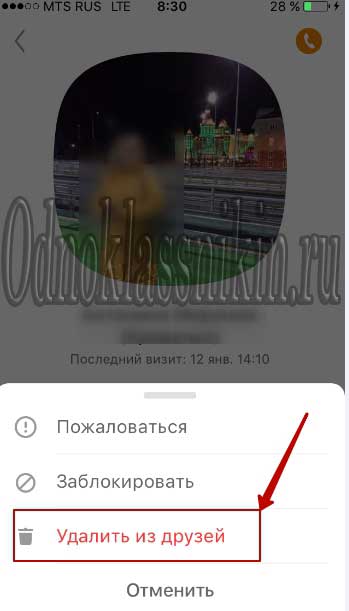
Как посмотреть черный список
Находясь в разделе «Друзья», нужно открыть все доступные вкладки нажатием кнопки «Ещё». Выбираем графу «Чёрный список». Откроется перечень находящихся там пользователей. В этом окне сайт дает возможность разблокировать пользователя, удалив из ЧС.
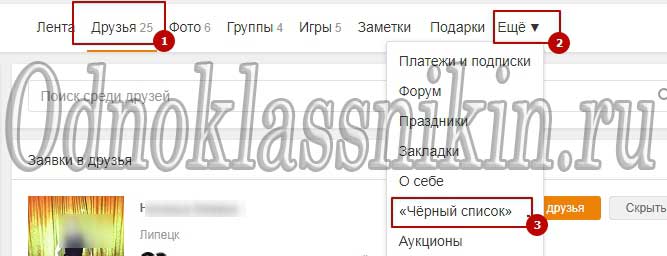
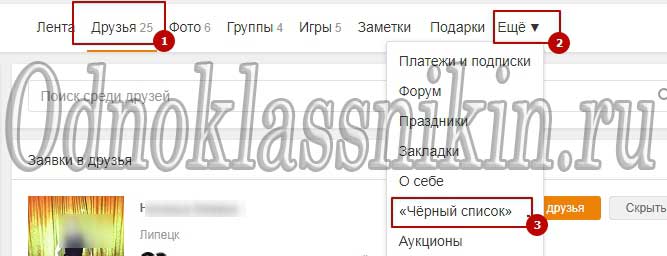
Помните, пользователи соцсетей могут не только оставить агрессивные сообщения, нелестные комментарии или низкие оценки, но и использовать вашу личную информацию в корыстных целях. Поэтому важно вовремя воспользоваться этой услугой, предотвращая их появления на страничке.
как добавить и убрать человека
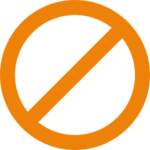 Иногда пользователям социальных сетей начинает приходить спам, либо им могут писать мошенники, недоброжелатели и другие люди, с которыми хотелось ограничить свое общение. Чтобы пользователи «Одноклассников» могли обезопасить себя от контакта с нежелательными людьми, на этом сайте можно задать специальные настройки приватности, либо просто дополнить свой черный список. Те люди, что попадут в него, не смогут больше писать пользователю, а также просматривать его страницу и контент, размещаемый в его профиле.
Иногда пользователям социальных сетей начинает приходить спам, либо им могут писать мошенники, недоброжелатели и другие люди, с которыми хотелось ограничить свое общение. Чтобы пользователи «Одноклассников» могли обезопасить себя от контакта с нежелательными людьми, на этом сайте можно задать специальные настройки приватности, либо просто дополнить свой черный список. Те люди, что попадут в него, не смогут больше писать пользователю, а также просматривать его страницу и контент, размещаемый в его профиле.
В этой статье мы подробно и с примерами рассмотрим процесс добавления и удаления людей из черного списка:
- В компьютерной версии «Одноклассников»;
- Через официальное приложение;
- В мобильной версии сайта.
Как добавить и убрать человека из черного списка в «Одноклассниках» с компьютера?
Сначала нужно перейти на страницу к этому человеку и вызвать список дополнительных опций, нажав на кнопку с тремя точками. Здесь следует выбрать пункт «Пожаловаться».
В следующем окне появится список причин, из-за которых отправляется жалоба. В нашем случае нужно просто отметить последний пункт с добавлением в черный список, после чего кликнуть на «Пожаловаться».
Важно!
Люди из черного списка не могут отправлять сообщения, заходить в профиль, отправлять комментарии и просматривать фото и другие материалы пользователя.

Чтобы просмотреть свой черный список и при необходимости удалить из него некоторых людей, нужно сначала перейти в настройки страницы, нажав на иконку со своей аватаркой в правом верхнем углу, после чего в выпадающем списке кликнуть на «Изменить настройки».
На следующей странице нужно перейти в специальный раздел «Черный список». Здесь можно увидеть всех людей, которые добавлены в него. Чтобы удалить кого-то из черного списка, следует навести курсор мыши на автарку данного пользователя и в выпадающем списке выбрать пункт «Разблокировать».
Далее нужно подтвердить свое решение кнопкой «Удалить».
Как добавить и убрать человека из черного списка в «Одноклассниках» в мобильном приложении?
Перейдя на страницу человека, нужно вызвать меню дополнительных опций (кнопка «Другие действия) и в появившемся списке нажать «Еще».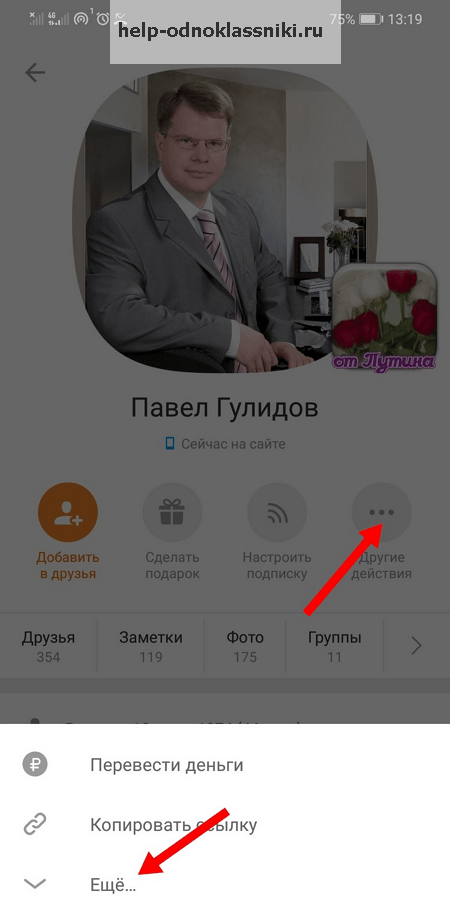
Здесь следует выбрать пункт «Заблокировать пользователя».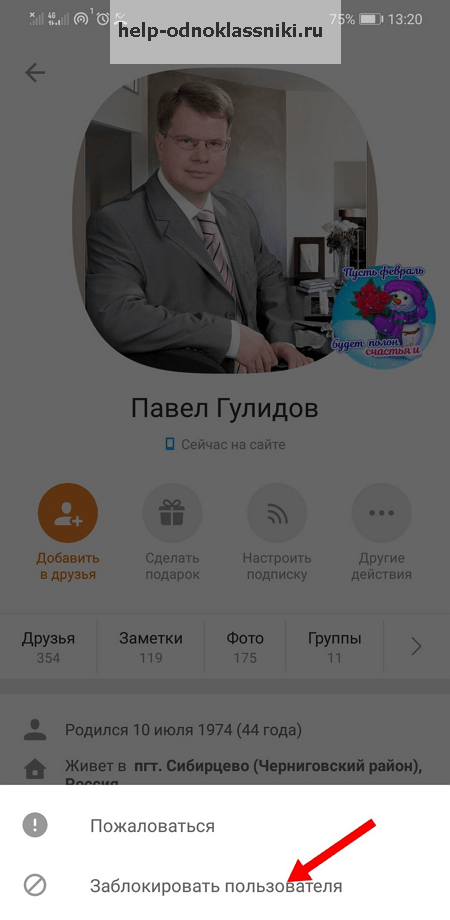
В следующем окне следует подтвердить свои действия нажатием на «Заблокировать».
Чтобы проверить свой черный список, для начала нужно зайти в параметры. Вызвав главное меню в приложении, следует выбрать пункт «Настройки».
Далее нужно зайти в «Настройки профиля».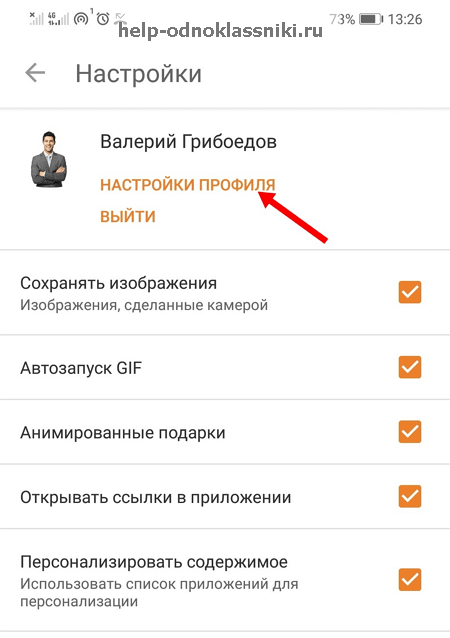
Здесь следует пролистать страницу вниз и найти пункт «Черный список».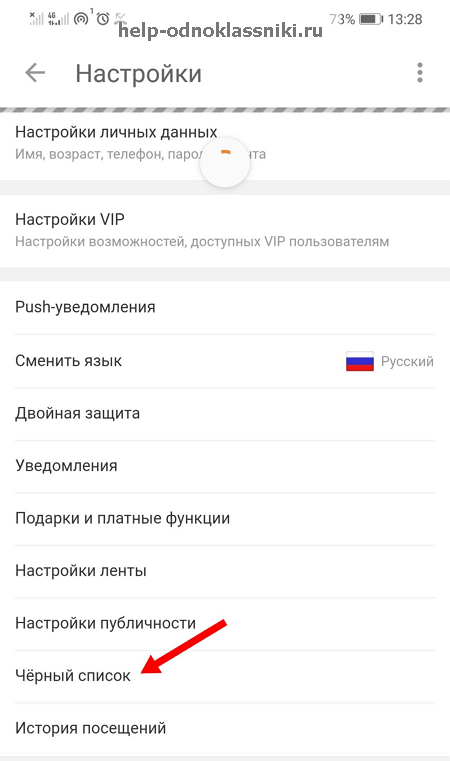
В следующем окне можно посмотреть полный список заблокированных людей. Чтобы убрать кого-либо отсюда, нужно сначала нажать на три точки напротив его профиля и выбрать пункт «Разблокировать».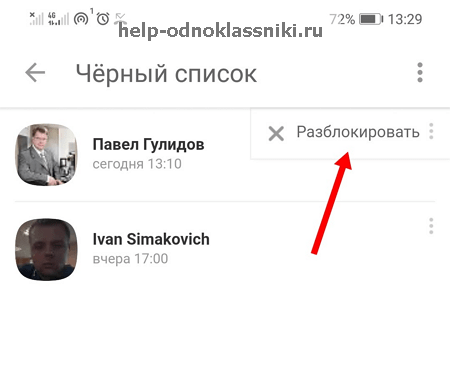
Также потребуется дополнительно подтвердить свои действия, снова нажав на «Разблокировать».
Как добавить и убрать человека из черного списка в «Одноклассниках» через мобильный сайт?
На сайте m.ok.ru, который адаптирован специально под мобильные устройства, тоже можно добавить человека в черный список. После перехода в нужный профиль, следует нажать на кнопку дополнительных функций, выбрав далее «Заблокировать».
После этого нужно подтвердить свои действия, нажав на «Заблокировать пользователя» в окне уведомления.
Чтобы посмотреть полный список заблокированных пользователей, в главном меню требуется зайти в раздел «Настроек».
Далее нужно выбрать «Черный список».
На следующей странице можно посмотреть полный список заблокированных пользователей. Нажав на кнопку с тремя точками напротив профиля одного из них, можно удалить человека из черного списка, нажав «Разблокировать».
Для подтверждения своих действий следует нажать на «Разблокировать».
Заключение
Удалять людей из черного списка так же просто, как и добавлять. все эти функции помогают пользователям ограничивать доступ к своей странице для нежелательных лиц, что помогает избавиться от назойливого спама или от внимания тех людей, которые не должны увидеть страницу пользователя.
Как найти черный список в Одноклассниках на ПК и телефоне?
09:00, 11 марта 2019
Как работать Автор: AmelieЛюбая социальная сеть подразумевает под собой общение пользователей. С кем-то вести переписку приятно, радостно видеть новости друга в ленте. А кто-то вызывает раздражение. Нередко до человека могут домогаться, присылать неприятные, оскорбительные сообщения. В этом случае желание навсегда покинуть виртуальный мир становится почти непреодолимым. Кому захочется пользоваться сообществом, если он незащищен от хамского и недоброжелательного отношения? Чтобы создать дружелюбную среду руководство ОК добавило такую опцию как «Черный список». Ниже мы расскажем, как найти черный список в Одноклассниках, как он работает и как добавить и удалить человека из него.
Как работает черный список в Одноклассниках?
Думаем, вы не раз слышали или видели в переписках выражение «Кинуть в ЧС», «Добавить в ЧС». Если коротко, то это запрет, который устанавливается в адрес конкретного пользователя или группы. Когда человек попадает в ЧС, то он больше не может отравлять сообщения владельцу аккаунта, просматривать страницу, комментировать медиа-контент. То есть он никак не может контактировать с профилем.
Но у запретов в ОК есть один нюанс, который не всех устраивает. Если у вас и человека, добавленного в ЧС, есть общий друг, то заблокированная страница все равно может увидеть ваши фотографии, видео и записи. Для этого общему знакомому нужно поставить класс на ваш контент.
Читайте также статью о том, как в Одноклассниках закрыть страницу и сделать доступ только для друзей.
Как найти черный список в Одноклассниках через ПК и телефон?
Чтобы найти раздел с заблоченными страницами с мобильного устройства вам нужно:
- Загрузить приложение и зайти в меню в раздел «Настройки».
- Выбрать пункт «Черный список».

Чтобы найти раздел с заблоченными аккаунтами с компьютера вам нужно:
- Перейти в свой профиль и наверху нажать на стрелочку, указывающую вниз. В выпавшем меню выбрать пункт «Изменить настройки».

- С левой стороны находится раздел «Черный список» (смотреть скриншот).

Как добавить и удалить человека из ЧС?
Если вам не нравится какой-то человек или его поведение, то нужно зайти в его профиль и нажать на кнопку «Другие действия». Дальше найдите строку «Заблокировать» и подтвердите свое решение.
Чтобы убрать пользователя из перечня заблокированных лиц нужно зайти в раздел «Черный список» и нажать на три точки справа от имени человека. Щелкните на «Разблокировать» и подтвердите свое решение.
Как увидеть чужую страницу, если вас заблокировали?
Если вас заблочили, а посмотреть страничку очень нужно есть несколько способов это сделать:
- Зайти с другого аккаунта. Попросить друга или создать новый профиль.
- Наладить отношения с владельцем профиля. Возможно ваша ссора на самом деле не стоит того, чтобы враждовать в социально сети. Свяжитесь с человеком другим способом и помиритесь.

Процесс примирения может затянуться на несколько дней или недель. Обычно желание проверить какие-то данные не требует отлагательства. И пользователи начинают поиск специальной программы, которая позволила бы им проникнуть через установленные границы. Но существует ли она в реальности?
Есть сервисы, которые меняют ваш IP адрес. Изменив свои данные, вы сможете обойти блокировку и посмотреть страничку, но только при условии, что она не закрытая:
- SafeIP – одна из самых используемых программа для смены личных данных. Кроме этого она защищает устройство от вирусов.
- TOR – для начала работы программу надо установить на комп.
- Chameleon – вы можете выбирать из списка IP адрес. Сервис полностью на русском языке. Рекомендуем к прочтению статью “Когда нужно использовать анонимайзер Хамелеон для Одноклассников?“.

- Proxy Switcher – имеет большую базу прокси. Подключаться можно к любому.
- ru VPN – можно выбирать прокси любой страны.
- Free Hide IP – кроме смены IP адреса сервис защищает ваше устройство от хакерских и вирусных атак. Ест две версии: платная и бесплатная. Платить деньги нужно только в том случае, если вы серьезно настроены использовать все возможности софта.
- Surf Anonymous – аналог предыдущего приложения, но интерфейс немного проще.
- Auto Hide IP – программа хоть и копирует внешний вид Free Hide IP, но не дотягивает по одному пункту: слишком медленное соединение. Но плюс софта в том, что его можно выбирать под конкретный браузер.
- Hotspot Shield – имеет платную и бесплатную версию. Но в бесплатной часто тормозит соединение.
И в заключении: что еще нужно знать про ЧС?
Как мы написали выше обойти блокировку можно несколькими способами. И если мирным путем не получается, всегда можно воспользоваться специальными инструментами. То есть закидывая человека в ЧС, вы не получаете гарантию того, что он больше никогда не появится на вашей страничке. Поэтому для особо назойливых личностей существует кнопка «Пожаловаться». Минимум чего можно добиться с помощью нажатия на нее – избавиться от человека в своей виртуальной жизни, максимум – удалить его аккаунт из сообщества.
А о том, как узнать, что вас кинули в черный список в Телеграм, смотрите в соответствующей статье.
[Всего: 1 Средний: 5/5]Автор публикации
не в сети 2 года
Amelie
Комментарии: 12Публикации: 1604Регистрация: 19-06-2018
как поставить в черный список в «Одноклассниках»
В соцсетях мы иногда встречаем таких пользователей, общаться с которыми совершенно неинтересно, а может быть, даже более омерзительно. Эти люди не хотят показывать свои фото и делиться новостями. Благо администраторы соцсетей и для этого предусмотрели. Есть специальные функции, которые позволяют добавлять людей в черный список и тем самым ограничивать их доступ к своему профилю. В этой статье мы поговорим о том, как попасть в черный список в «Одноклассниках».Насколько полезна эта функция?
Вы можете сделать свое общение в популярной российской социальной сети более комфортным и самостоятельно составить список людей, которые не могут просматривать ваш аккаунт. Кроме того:
- пользователь, находящийся в черном списке, не имеет доступа к вашей странице; писать сообщения
- , отслеживать новости своей страницы, комментировать фото он тоже не может.
Где черный список в Одноклассниках?
Для того, чтобы попасть в список людей, доступ которых к вашему профилю ограничен вашей инициативой, вам потребуется:
- Перейти на вашу страницу.
- Выберите ссылку «Еще». Он находится в горизонтальном меню сразу после ваших данных (имя и фамилия).
- Выбрать раздел «Черный список».
- Перед вами откроется окно, в котором можно увидеть всех нежелательных лиц, конечно, если они у вас есть.
Как занести в черный список в Одноклассниках?
Избавиться от надоедливого пользователя очень просто. Мы предлагаем вам два способа занесения в черный список.
- Перейдите на страницу нужного пользователя и в меню, расположенном после аватара, выберите ссылку «Жалобы».Если какой-либо из пунктов вам близок, то поставьте напротив него галочку и отметьте предложение о попадании человека в аварийную ситуацию.
- Вы можете использовать его только в том случае, если вы уже вели переписку с этим человеком. Итак, зайдите в «Сообщения» (вертикальное оранжевое меню), затем найдите переписку с нужным пользователем и вверху выберите значок замка (перечеркнутый кружок).
Основное отличие первого метода от второго заключается в том, что вы не можете легко добавить человека в черный список.Ваше посещение его страницы будет отображаться в разделе «Гости». Интересует вопрос, как поставить в черный список в «Одноклассниках», оставаясь невидимым? Ответ прост — воспользуйтесь вторым методом.
Удаление из черного списка
Как поставить в черный список в «Одноклассниках» мы уже рассматривали ранее. Теперь вы можете узнать, как разблокировать пользователя, если вам вдруг понадобится пообщаться с ним. Действия тоже довольно простые. Вам нужно зайти в черный список и навести курсор на аватар нужного человека.В появившемся меню выберите «Разблокировать» и нажмите на него. Готово! Доступ к вашей странице пользователю восстановлен.
Вот такая функция, которую предоставляет сайт «Одноклассники», поможет обезопасить себя от общения с нежелательными пользователями и с удовольствием провести время в социальной сети.
.Как убрать из черного списка в «Одноклассниках»: советы
Как убрать из черного списка в «Одноклассниках»? Этим вопросом мы займемся дальше. На самом деле ответ сможет найти даже школьник. Управление черным списком в «ОК» требует минимум времени и усилий. И никаких специальных знаний пользователю не требуется. Ниже мы рассмотрим все способы вывести человека из так называемого «игнорирования».
О черном списке
Но прежде чем удалять из черного списка в «Одноклассниках», пользователь должен подумать, стоит ли это делать.Ведь добавление пользователя в «игнорировать» подразумевает некоторые ограничения.
А именно:
- Невозможность зайти на страницу человека, заблокировавшего пользователя;
- отсутствие прав на отправку сообщений конкретному человеку.
Если вы хотите возобновить общение, вам сначала нужно будет получить человека из черного списка. Есть много способов сделать это. Какие?
На ПК
Начнем с самого простого — снятие с компьютера. Как убрать пользователя из черного списка?
Для этого потребуется:
- Зайдите в «Одноклассники» в своем профиле.
- Прокрутите страницу до самого конца.
- Щелкните «Черный список».
- Щелкните по кнопке «Удалить» рядом со значком соответствующего пользователя.
Готово! Теперь понятно, как убрать из черного списка в «Одноклассниках». Это только один возможный сценарий. Что еще предлагается пользователям социальных сетей?
Через меню
Например, вы можете действовать через специальное меню навигации. Этот прием чем-то напоминает предыдущий расклад.Разница в том, что черный список входит по-разному. Больше существенных отличий в способах нет.
Как удалить человека из черного списка в «Одноклассниках»? Для этого вам необходимо:
- Зайдите в свой профиль в социальной сети.
- Вверху окна нажмите кнопку «Еще».
- Перейти в раздел «Черный список».
- Повторите последний шаг предыдущей инструкции.
На самом деле все не так уж и сложно.Но это не все. Современные пользователи могут управлять черным списком в «ОК» разными способами.
Через приложение
Следующее устройство не пользуется большим спросом, но все же имеет место. Как удалить друга из черного списка? «Одноклассники» предлагают воплотить идею в жизнь прямо из анкеты пользователя.
Инструкция по очистке «черного списка» выглядит следующим образом:
- Авторизуйтесь в своем профиле.
- Любой известный способ зайти в профиль человека внесен в черный список.
- Нажмите на аватар, чтобы открыть специальное меню.
- Выбрать команду «Удалить из черного списка».
- Подтвердите операцию.
Уже через несколько секунд после выполнения действий пользователь будет разблокирован. Никаких сложностей с этим методом не возникает.
Масса дель
.Проверка и удаление черного списка IP-адресов: полное руководство по черным спискам
- Гэппи
- Инструменты
- Проверка домена
- Inbox Insight
- DMARC Analytics
- Монитор репутации IP
- Отслеживание отказов
- Стоимость
- Блог
- Поддержка
- Направляющие
- Свяжитесь с нами
- Глоссарий
- Войти

- Начало работы
- Гэппи
- Инструменты
- Проверка домена
- Inbox Insight
- DMARC Analytics
- Монитор репутации IP
- Отслеживание отказов
- Стоимость
- Блог
- Поддержка
- Направляющие
- Свяжитесь с нами
- Глоссарий
- Войти
- Начало работы
Что такое черные списки электронной почты? Как их избежать в 2020 году
Большинство маркетологов электронной почты в какой-то момент оказываются по крайней мере в одном черном списке IP или домена. Если вы попали в черный список, рекомендуется оценить свои методы сбора адресов, оценить политику отмены, а затем запросить исключение из соответствующей формы удаления из черного списка (если таковая имеется).
Влияние вашего IP или домена на черный список может варьироваться от небольшого раздражения до полного препятствия для доставки вашей электронной почты.Поскольку доставляемость является основной проблемой для большинства маркетологов электронной почты, важно понимать, как работают черные списки и что вы можете сделать как отправитель, чтобы снизить риск попадания в черный список.
Как работают черные списки адресов электронной почты?
Чтобы помочь вам понять, как работает черный список, посмотрите на диаграмму Spamhaus ниже.


По большей части спам-ловушки попадают в одну из трех категорий:
1. Переработанные спам-ловушки: Это адреса электронной почты, которые когда-то были действительными, но бездействовали достаточно долго, чтобы они не могли взаимодействовать с какой-либо электронной почтой. долго.Сообщения, отправленные на эти адреса, обычно отклоняются (возвращаются) принимающим сервером в течение года или более, прежде чем они будут повторно активированы как адреса ловушки для спама.
2. Ловушки опечаток : Это адреса электронной почты, которые обычно попадают в списки получателей из-за ошибки пользователя. Введите [email protected] вместо [email protected]. Подобно переработанным спам-ловушкам, эти адреса никогда не открывают и не нажимают ни одно из полученных сообщений. Сообщество по борьбе со злоупотреблениями считает, что отправка чрезмерного количества писем в ловушки опечаток свидетельствует о плохой практике получения списков и плохой гигиене списков.
3. Безупречные ловушки: Это адреса электронной почты и домены, которые никогда не использовались для активной подписки на получение электронной почты. Безупречные ловушки чаще всего попадают в списки рассылки, когда отправители покупают, арендуют или очищают адреса.
Примечание. В некоторых черных списках электронной почты также указаны домены и IP-адреса на основе отзывов пользователей и ручных отчетов о нежелательных сообщениях электронной почты.
Как узнать, занесен ли вы в черный список электронной почты
Существует множество черных списков, но хорошей отправной точкой является проверка, входят ли ваши IP-адреса или домены в какой-либо из этих популярных списков:
Черный список репутации Barracuda : BRBL — это бесплатный черный список DNS (DNSBL) IP-адресов, которые, как известно, рассылают спам.
Invaluement: Invaluement DNSBL для защиты от спама блокирует неуловимые типы спама, когда отправитель рассылает нежелательную массовую электронную почту и избегает традиционных методов обнаружения.
MXToolBox: MXToolbox показывает, находится ли ваш домен или IP-адрес в черном списке, и может выполнять проверки вашего DNS, чтобы увидеть, как он настроен.
MultiRBL: Эта бесплатная служба черного списка множественных DNS перекрестных ссылок на другие черные списки по IPV4, IPV6 или по домену.
Spamcop: В списке блокировки SpamCop (SCBL) перечислены IP-адреса, по которым пользователи SpamCop отметили почту как спам.
Spamhaus: Проект Spamhaus поддерживает ряд DNSBL в рамках своих усилий по выявлению и отслеживанию источников спама и обеспечению защиты от спама.
SURBL: В отличие от большинства списков, SURBL не являются списками отправителей сообщений. SURBL — это списки веб-сайтов, которые появлялись в нежелательных сообщениях.
Снижение риска попадания в черный список электронной почты
Мониторинг репутации — ключ к максимальной доставляемости писем. Тщательно отслеживая количество жалоб, вы можете предотвратить сбои доставки до того, как они произойдут.Проверяйте свою статистику при каждом развертывании кампании и обратите внимание на провалы в доставке и низкие показатели вовлеченности.
Вам также необходимо знать, как вы добавляете новых подписчиков в свой список рассылки, чтобы не стать жертвой спам-ловушек. Чтобы избежать их, вы можете сделать несколько вещей:
1. Подтвержденный выбор- in: Перед добавлением нового адреса получателя в активный список рассылки отправьте электронное письмо с подтверждением.
Плюсы:
- В ваш список рассылки будут добавлены только действительные адреса получателей.
- Предотвращает добавление ловушек для опечаток, переработанных ловушек для спама и безупречных адресов ловушек в ваш список.
- Увеличивает количество открытий и кликов (потому что вы отправляете электронное письмо получателям, которые явно просили его получить!).
- Уменьшает количество сообщений о спаме и отказов от подписки.
- Повышает рентабельность инвестиций на каждое отправленное сообщение.
Минусы:
- Возможное сокращение количества подписок по электронной почте.
- Дополнительное «трение» в процессе регистрации.
- Прекращение действия на основе взаимодействия: Удалите адрес электронной почты из списка рассылки, если они не открываются или не щелкают сообщение в течение некоторого периода времени. Этот период времени зависит от таких факторов, как ваша отрасль и частота отправки.
Плюсы:
- Удаляет «мертвый груз» из вашего списка рассылки.
- Повышает репутацию отправителя, отправляя только недавно привлеченным получателям.
- Повышает рентабельность каждого отправленного сообщения.
- Уменьшает количество сообщений о спаме и отказов от подписки.
- Значительно снижает подверженность переработанным спам-ловушкам и опечаткам.
- Повышает репутацию бренда за счет сокращения количества писем, отправляемых людям, которым они не нужны.
Минусы:
- Важные технические требования для определения того, кто нанимается.
- Уменьшен размер списка.
- Потенциально оставление денег на столе. (Какой процент давно не вовлеченных получателей электронной почты в конечном итоге конвертируется в $$$?)
- Проверка адреса в реальном времени: Проверяйте адреса электронной почты в момент регистрации на предмет действительности и типичных опечаток.
Плюсы:
- Уменьшение числа опечаток в домене.
- Уменьшение количества обращений к спам-ловушкам.
- Уменьшает количество поддельных адресов электронной почты.
- Намного меньше «трений», чем подтвержденная подписка.
- Новые регистрации обычно положительно реагируют на такого рода функции. («Вау, они поймали мою опечатку!»)
Минусы:
- Стоимость лицензирования при использовании стороннего сервиса.
- Инженерно-технические требования для построения собственной логики проверки.
На вынос
Лучшее решение для снижения риска попадания в черный список индивидуально для каждой бизнес-модели. Черные списки не существуют, чтобы усложнять жизнь отправителям электронной почты. Они здесь, чтобы помочь уменьшить количество спама и сделать получателей счастливыми.
Помните, что черные списки адресов электронной почты предназначены для предотвращения отправки сообщений электронной почты в те почтовые ящики, которые недавно не соглашались на получение электронной почты с явного и осознанного согласия. Это означает, что ни одна профилактическая мера не гарантирует нулевого попадания в черные списки.Но это также означает, что если вы делаете все, что в ваших силах, чтобы отправить электронное письмо, которое действительно хотят люди, это значительно упростит процесс исключения из списка!


- Переработанные спам-ловушки: это адреса электронной почты, которые когда-то были действительными, но бездействовали достаточно долго, чтобы они не могли долгое время взаимодействовать с какой-либо электронной почтой. Сообщения, отправленные на эти адреса, обычно отклоняются (возвращаются) принимающим сервером в течение года или более, прежде чем они будут повторно активированы как адреса ловушки для спама.
- Typo Traps: это адреса электронной почты, которые обычно попадают в списки получателей из-за ошибки пользователя. Введите [email protected] вместо [email protected]. Подобно переработанным спам-ловушкам, эти адреса никогда не открывают и не нажимают ни одно из полученных сообщений. Сообщество по борьбе со злоупотреблениями считает, что отправка чрезмерного количества писем в ловушки опечаток свидетельствует о плохой практике получения списков и плохой гигиене списков.
- Pristine Traps: это адреса электронной почты и домены, которые никогда не использовались для активной подписки на получение электронной почты.Безупречные ловушки чаще всего попадают в списки рассылки, когда отправители покупают, арендуют или очищают адреса
. » } }, { «@type»: «Вопрос», «name»: «Как узнать, что вы в черном списке адресов электронной почты?», «acceptAnswer»: { «@напечатайте ответ», «text»: «Есть много черных списков, но хорошей отправной точкой является проверка, входят ли ваши IP-адреса или домены в какой-либо из этих популярных списков». } }, { «@type»: «Вопрос», «name»: «Как выйти из черного списка адресов электронной почты?», «acceptAnswer»: { «@напечатайте ответ», «text»: «На каждом из этих сайтов DNSBL вы можете ввести свой IP-адрес, чтобы проверить статус своего списка, а затем следовать инструкциям по удалению.Главное здесь — действовать на опережение. Интернет-провайдерам нравится видеть, что вы пытаетесь своевременно решить проблемы с доставкой. Когда вы находитесь в черном списке, лучше всего иметь под рукой эксперта по доставляемости (например, в SendGrid!), Который поможет вам сориентироваться в среде интернет-провайдеров. Отношения с интернет-провайдерами могут помочь вам быстрее запустить вашу программу, чтобы вы не теряли драгоценное время, пытаясь выяснить, что пошло не так. «} }] }









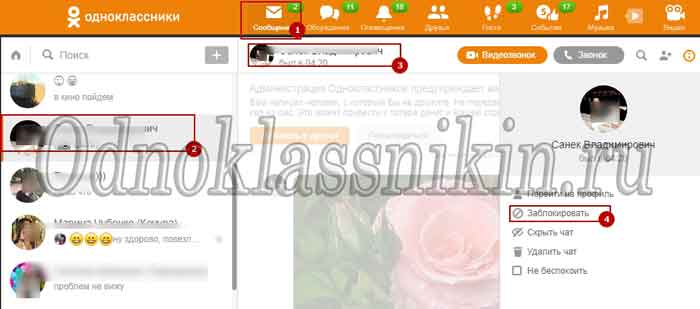
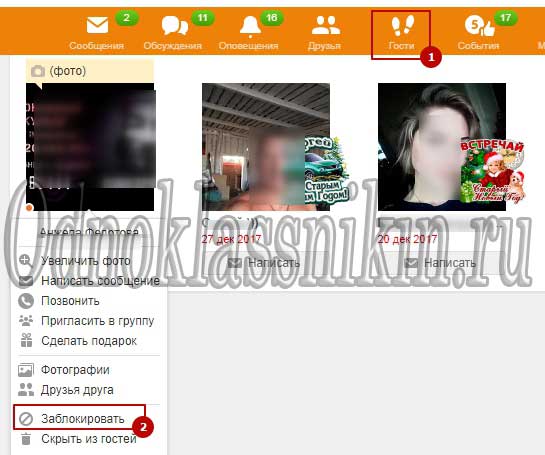





Об авторе